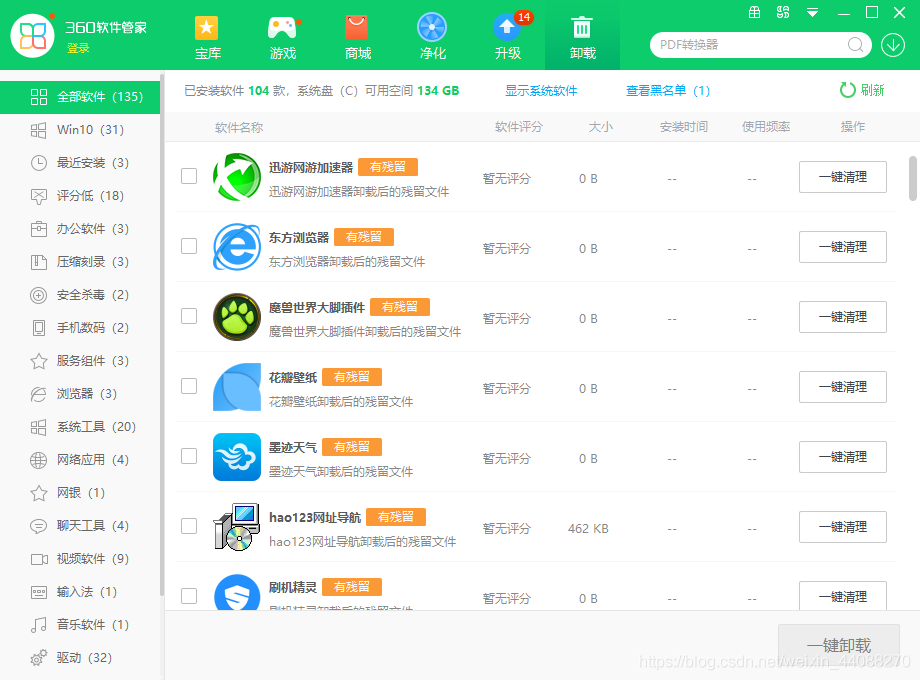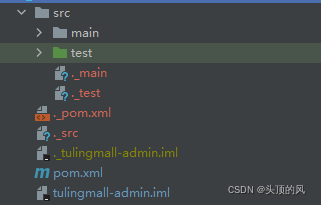1.删除系统产生的临时文件
Windows在安装和使用过程中产生的垃圾包括临时文件(如*.tmp、*._mp等)、临时备份文件(如*.bak、*.old、*.syd等)、临时帮助文件(*.gid)、磁盘检查数据文件(*.chk)以及*.dir、*.dmp、*.nch等其他临时文件。你可以通过系统的“查找”功能,将这些“垃圾”从硬盘中找出来删除掉,方法:将这些文件全选后击鼠标右键,选择删除即可,如图5。“C:/Temp”和“C:/WINDOWS/Temp”这两个临时文件夹也是“垃圾”滋生地,里面存放的都是临时文件,可放心地全部删除。 此主题相关图片如下:
此主题相关图片如下:
2.删除不常用的文件
在“控制面板”中进入“添加/删除程序”窗口, 删除“添加或删除Windows组件”的选项里不需要的程序组件,如图6。系统中有些程序文件也是可以删除的,如Windows 2000的“C:/WINNT/driver cache/i386”目录下,就有一个大小约50多兆、名为“driver.cab”的压缩文件,这是系统内置的硬件设备驱动程序包。名为“user.dmp”的文件会使电脑经常出错且用处不大,也可以把它删掉。这些不常用文件的删除方法同上一段落。 此主题相关图片如下:
此主题相关图片如下:
3.删除“系统还原”文件夹
Windows Me/XP的“系统还原”虽然提高了系统的安全性,但随着不断安装软件和创建“还原点”,其还原备份文件夹(_Restor)会越来越大,浪费了大量硬盘空间。还原备份文件夹删除的方法是:在控制面板中点击“系统”选项,进入其“系统属性”对话框里将“禁用系统还原”勾选,然后打开注册表编辑器(Regedit.exe),层层进入“HKEY_LOCAL_MACHINE/System/CurrentControSet/Services/VxD”,在下面找到VXDMON主键,把它全部删除,重启后即可删除“_Restor”这个大“垃圾”文件了, 此主题相关图片如下:
此主题相关图片如下:
4.清除一些运行记录的垃圾信息
①清除“运行”列表中的程序名
使用Windows操作系统的“开始/运行”命令时,我们会发现它的“打开”框中有许多命令,这些命令并不是我们都需要的,而有些信息也容易暴露个人信息。如果要删除此处的垃圾信息,请在注册表编辑器中,依次展开“HKEY-CURRENT-USER/ Software/Microsoft/Windows/CurrentVersion/Explorer/RunMRU”。在该注册表的右侧显示出“运行”下拉列表中的信息,要删除某个项目,用鼠标右击名称,选择“删除”即可,注意不要删除“默认”和“MRUList”所在的行. 此主题相关图片如下:
此主题相关图片如下:
②清除“文档”菜单中的文件名
选择[开始]→[设置]→[任务栏和开始菜单],打开“任务栏属性”对话框。在该对话框中选择“开始菜单程序”标签,然后点击“清除”按钮即可,这样“文档”列表中的内容就会全部被清除 此主题相关图片如下:
此主题相关图片如下:
③删除启动配置文件
在Windows操作系统下,“Autoexec.bat”和“Config.sys”等系统启动配置文件,基本上已无用武之地,你也可把它们删除掉。如果不放心,不想删除它们,但为了系统更干净,启动更快,最好还是用记事本打开这两个文件,将其中的内容清空。
④删除Windows Media Player播放记录中的残留信息
使用时间久了,你会发现Windows Media Player的播放下拉框中列出了曾经播放过的文件列表,有的信息根本早已无用,将播放列表塞得满满的。删除此处无用信息的方法是,打开注册表编辑器,找到“HKEY_CURRENT_USER/Software/Microsoft/MediaPlayer/Player/ RecentFileList,右边的窗口就会显示播放记录,把这些键全部清除,即可把播放记录清除 此主题相关图片如下:
此主题相关图片如下:
同样方法,我们还可以删除RealPlayer中的播放列表垃圾信息和ACDSee看图列表信息等。
5.删除软件卸载后的遗留文件
①删除软件安装文件夹
先找到并右击软件的快捷方式,选择属性,在常规选项卡中单击“查找目标”按钮即可快速找到软件的安装目录,如“C:/Program Files/Kuro/Kuro.exe”,接着,在资源管理器中,找到“C:/Program Files/Kuro”,并将它删除。 此主题相关图片如下:
此主题相关图片如下:
②删除“添加/删除程序”中的垃圾信息
通过“控制面板”中的“添加/删除程序”卸载某个应用程序,但有时卸载之后程序还在列表中,日积月累垃圾信息越来越多。删除方法:打开“注册表编辑器”,依次展开 “HKEY_LOCAL_MACHINE/SoftwareMicrosoft/Windows/CurrentVersion/Uninstall ”,则屏幕右边将显示出“添加/删除程序”中的所有项目,选中垃圾信息项目,右键单击该值,在弹出的菜单中选择“删除”命令即可, 此主题相关图片如下:
此主题相关图片如下:
③取消开机自启动
如果要删除的软件与Windows启动时一起启动的,那么在Windows 98/XP中,运行Msconfig,启动系统配置工具,单击启动标签,在其中查看是否有“C:/Program Files/Kuro/Kuro.exe”的链接,若有则取消即可。在Windows 2000中也可以这样做,只是你要将这个文件从Windows 98或Windows XP中拷贝到Windows NT目录下, 此主题相关图片如下:
此主题相关图片如下:
④删除文件关联项
在资源管理器中,选择“工具/文件夹选项”下“文件类型”标签,找到与“C:/Program Files/Kuro/Kuro.exe”相关联的文件类型,再按Del键删除, 此主题相关图片如下:
此主题相关图片如下:
⑤打开注册表,查找与卸载软件有关的键
打开注册表,利用查找功能,在注册表中查找与软件有关的键值,找到并删除,可能有多个,这时你可以用F3快捷键继续查找,直到所有的项目全被删除, 此主题相关图片如下:
此主题相关图片如下:
⑥利用专业清除垃圾软件
“垃圾文件清理器(FileClear)”是一个绿色的免费小工具,仅有335KB,垃圾文件清理器
下载后无须安装即可直接使用, 此主题相关图片如下:
此主题相关图片如下:
这款工具的界面相当简洁,运行速度比较快,具有以下特点:“扫描” 能将硬盘上所有与垃圾文件扩展名相符的垃圾文件找出来,一一列出,供选择是否删除;“备份”能将选中的垃圾文件备份到C:/backdel目录下,另外还有一hjl.bat文件,双击它能将备份文件恢复到原先目录下;“添加类型”可添加上你认为是垃圾文件的扩展名,注意形式要与表中列出的一致;临时目录下文件指的是C:/windows/temp下的垃圾文件,一般可安全删除;上网缓冲文件指的是上网是产生的大量临时文件,一般下网后就成了垃圾文件,可以删除。
删除上网冲浪产生的临时文件上网时也会产生很多“垃圾”,这些“垃圾”包括上网历史记录、临时缓存文件、Cookies,如访问网址、登录用户名、密码或个人资料、身份识别等信息。
①清除历史记录
清除的方法是进入“控制面板→Internet选项”对话框,在“常规”页面中单击其“删除文件”和“清除历史记录”选项按钮,或者直接删除Windows下的“Temporary Internet Files”文件夹中的内容就可达到清除垃圾的目的。此外上网时也会产生一些临时性的文件,还要到C:/Windows/Temp目录中把它们删除掉 此主题相关图片如下:
此主题相关图片如下:
②删除地址栏列表记录
在地址栏的下拉列表框中会留有曾访问的站点记录,删除自己不想要的内容,可以用修改注册表的办法来完成。在“开始”菜单“运行”命令中打开“Regedit”,即可打开注册表,依次展开“HKEY_CURRENT_USER/Software/Microsoft/InternetExplorer/TypedUrls”,此键下的所有子键就是历史站点记录,找到不想要的站点记录,删除掉其内容即可, 此主题相关图片如下:
此主题相关图片如下:
③删除右键菜单中的垃圾信息
有一种新的源码,是在右键菜单中把自己的网站名字加上,在你用右键的时候就会出现在弹出的菜单中,虽然不影响使用,但长长的右键菜单也有碍雅观。删除的办法是:打开注册表编辑器,找到“HKEY_CURRENT_USER/Software/Microsoft/InternetExplorer/MenuExt”,删除其中令人讨厌的网址,右键就不会再出现那些网站的名字了。
④利用3721上网助手(不推荐)
利用“上网助手”,我们可以删除系统运行一段时间后遗留下来的临时文件和各种其他不需要的文件,节省磁盘空间,提高运行速度,你可以在地址栏 http://assistant.3721.com/?type=clean,进入上网助手页面
http://assistant.3721.com/?type=clean,进入上网助手页面  此主题相关图片如下:
此主题相关图片如下:
上网助手”可以实现隐私保护功能,它能帮助我们清除上网留下的网页信息(包括地址栏网址、临时文件、历史记录、您输入过的用户名、密码或搜索关键字等)。还可以将此项功能延伸至清除“开始菜单”中的最近使用过的文档记录、访问“网上邻居”时产生的信息等等。